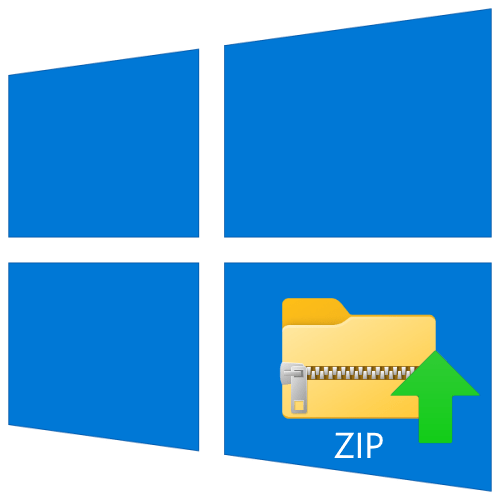
В стандартный файловый менеджер Windows – «Проводник» — встроено средство для работы с архивами формата ZIP, позволяющее как создавать их, так и распаковывать.
- Перейдите в папку, содержащую файл со сжатыми данными.
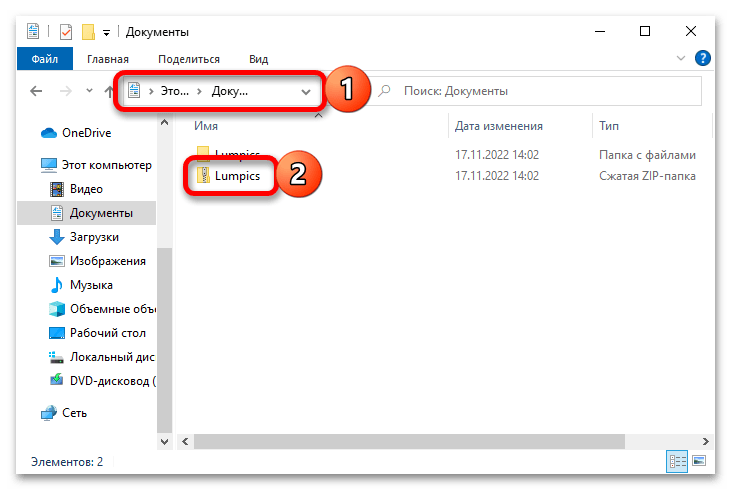
- Для просмотра содержимого вы можете просто открыть ее привычным образом, то есть двойным нажатием левой кнопки мышки (ЛКМ),
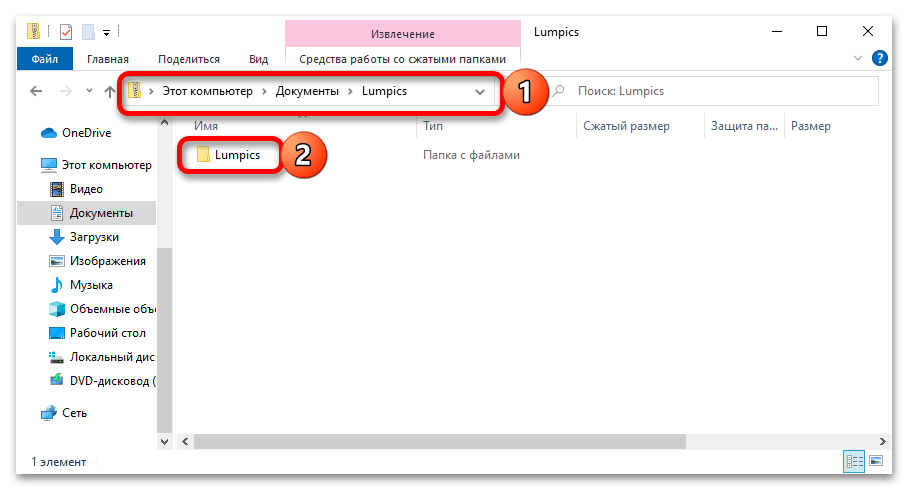
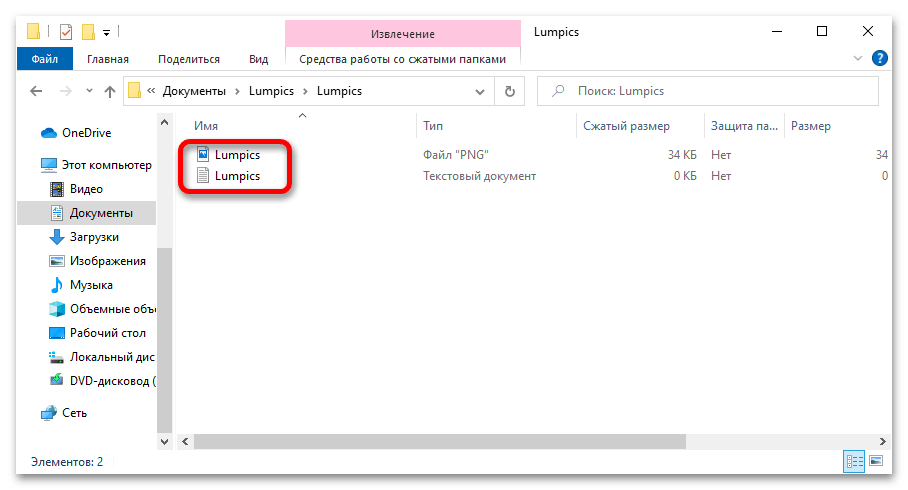
Как распаковать архив ZIP, RAR, 7z простыми способами
ничего при этом не извлекая.
Файлы будут доступны для предварительного просмотра (однако те, что имеют большой размер, и установщики все же придется распаковать), открытия, копирования, вырезания и удаления. 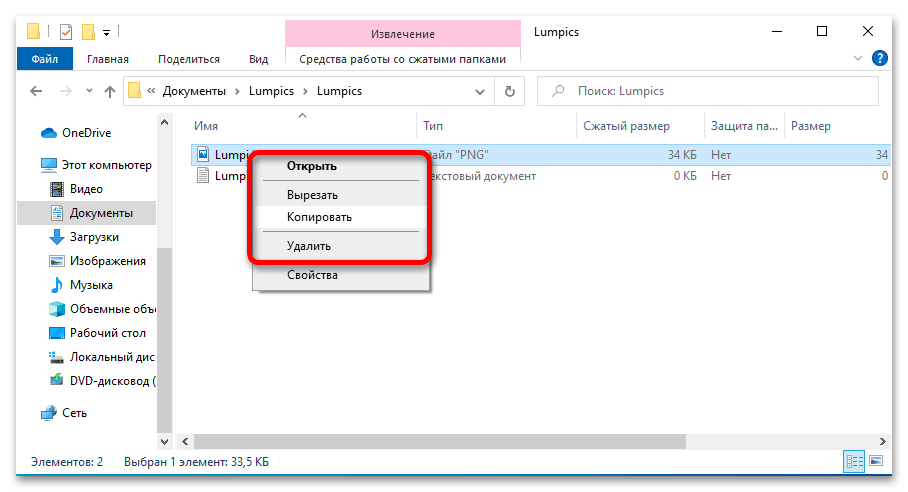
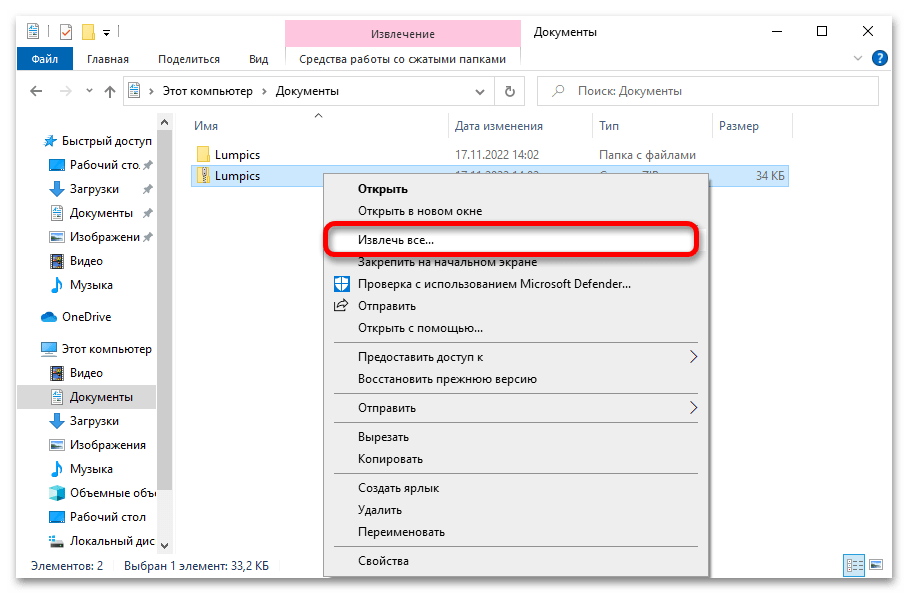
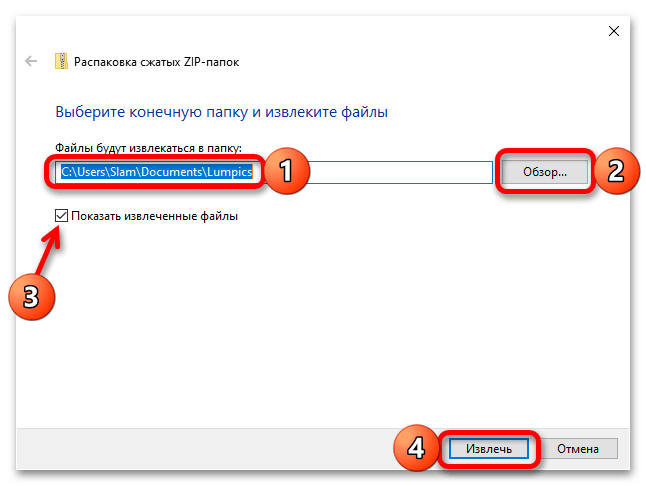
Примечание: Если архив защищен паролем, на данном этапе потребуется его указать.
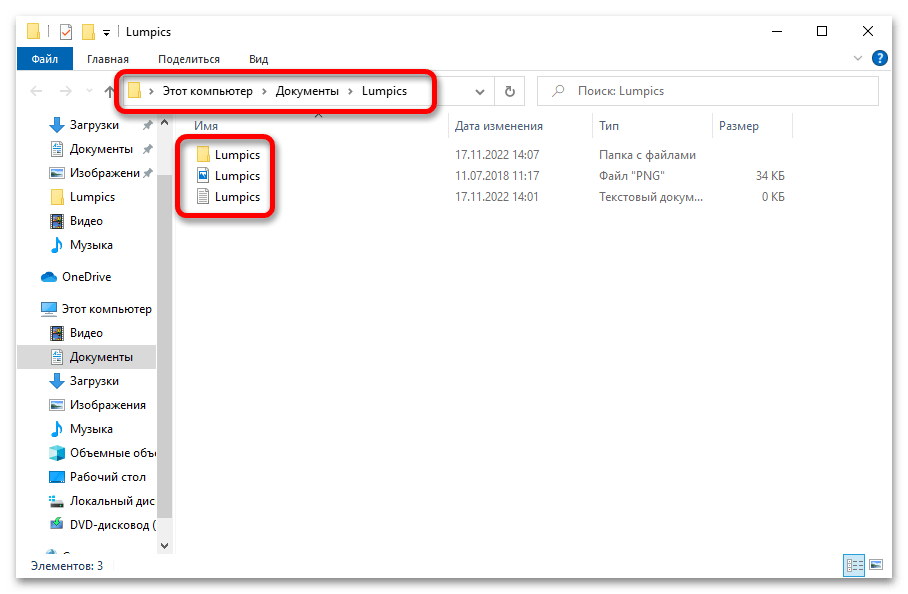
По завершении процедуры все файлы будут извлечены в папку в указанном вами расположении.
Способ 2: Сторонние программы
Все более-менее известные приложения-архиваторы от сторонних разработчиков также поддерживают работу с данными, запакованными в формате ZIP. Далее рассмотрим несколько примеров их использования.
Вариант 1: 7-Zip
Довольно популярный и, что более важно, абсолютно бесплатный архиватор, который поддерживает форматы 7z, TAR, WIM и ZIP, предоставляет возможность шифрования данных и несколько уровней сжатия.
- Скачайте, установите и запустите программу. С помощью списка каталогов в основном окне или находящейся выше адресной строки перейдите к расположению ZIP-файла, который требуется распаковать.
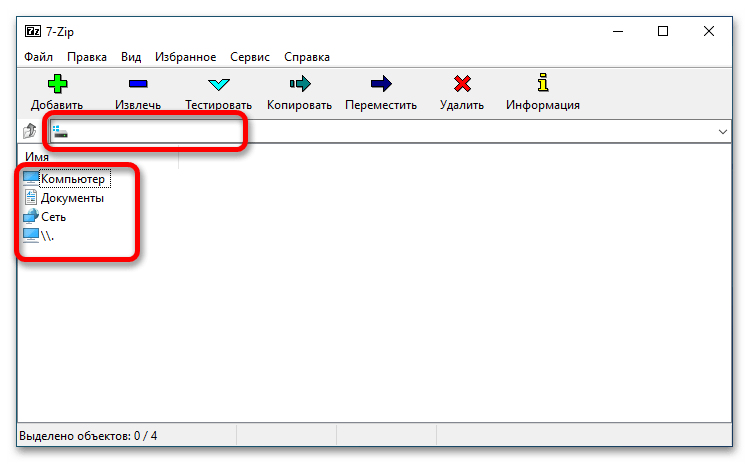
- Выделите его нажатием ЛКМ, а затем воспользуйтесь расположенной на верхней панели кнопкой «Извлечь».
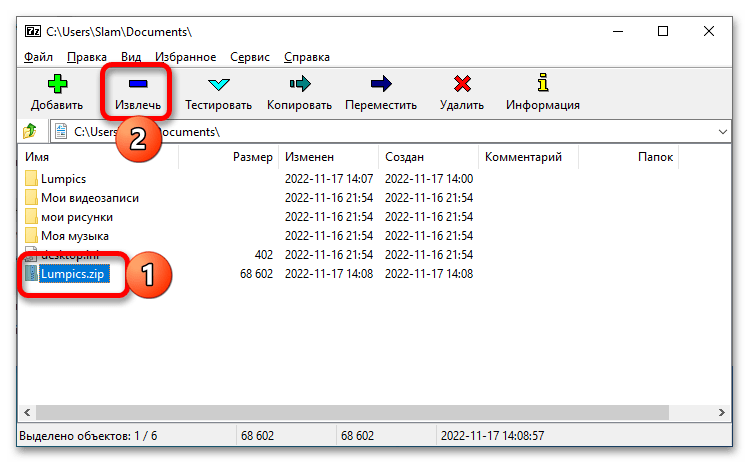
- Укажите место для сохранения содержимого архива, по необходимости создайте новую папку. Если данные зашифрованы, введите пароль. Для подтверждения нажмите «ОК».
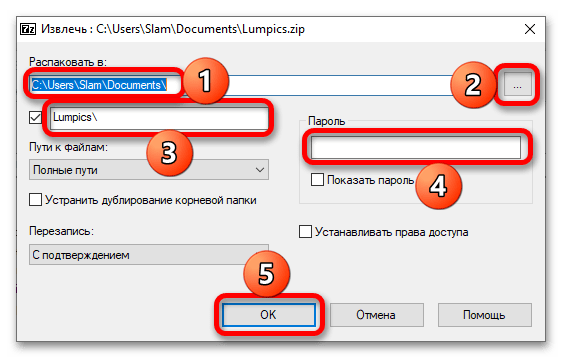
- Распакованная папка появится в интерфейсе 7-Zip
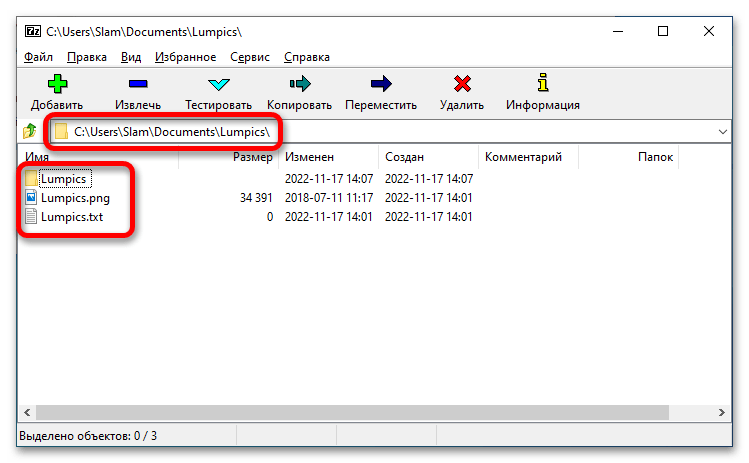 и в указанном вами расположении в системном «Проводнике».
и в указанном вами расположении в системном «Проводнике». 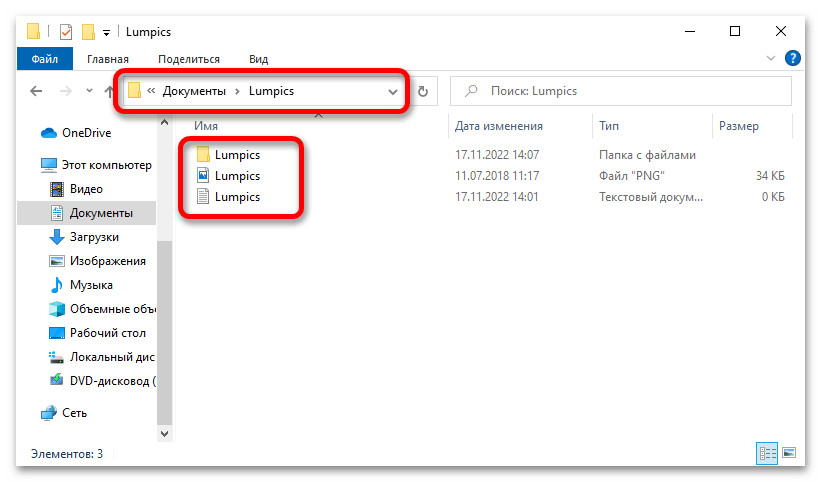
- Рассматриваемое приложение после установки на компьютер добавляет свои опции в контекстное меню, а потому его можно использовать и без открытия основного окна программы – доступно не только извлечение, но и архивирование.
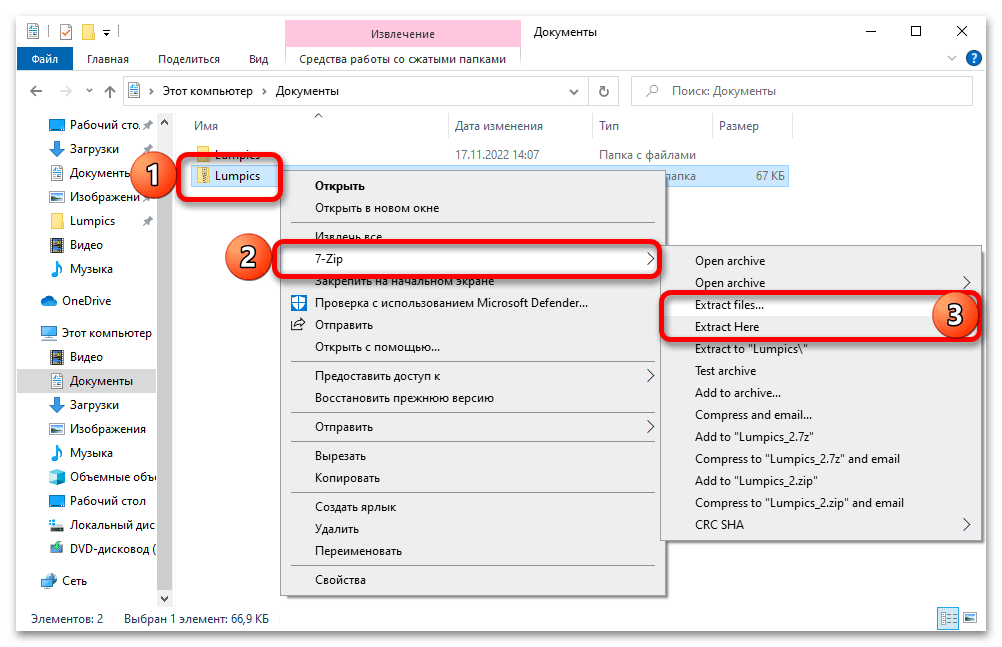
Вариант 2: WinRAR
Программа, которая поддерживает большинство распространенных форматов сжатия данных, включая наиболее распространенные TAR, RAR и ZIP, хоть и является платной, все же крайне востребована среди пользователей.
- После скачивания и запуска установщика на одном из этапов вам будет предложено указать то, с какими форматами следует ассоциировать архиватор, а также нужно ли добавлять его элементы в интерфейс и оболочку операционной системы. Самостоятельно определите желаемые параметры, после чего кликните «ОК» для продолжения,
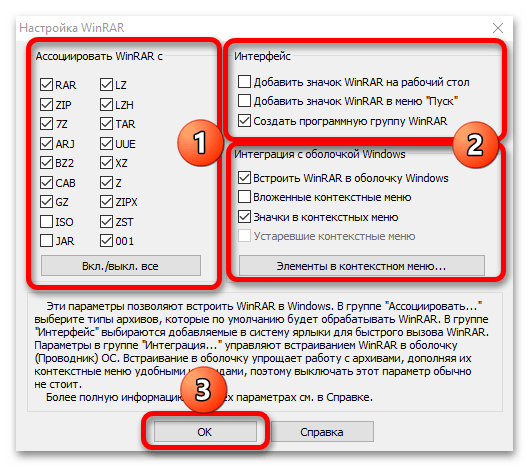 а затем «Готово», когда процедура инсталляции будет завершена.
а затем «Готово», когда процедура инсталляции будет завершена. 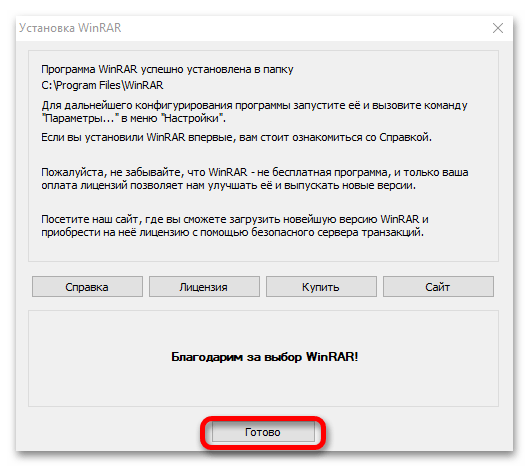
- Сразу же после этого откроется папка WinRAR на диске, откуда его и следует запустить.
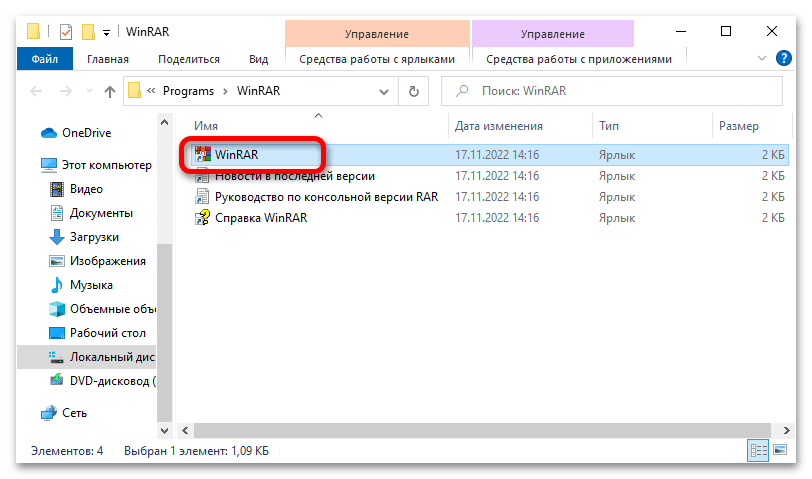 Практически каждое открытие будет сопровождаться предложением купить полную версию, но его можно просто закрыть.
Практически каждое открытие будет сопровождаться предложением купить полную версию, но его можно просто закрыть. 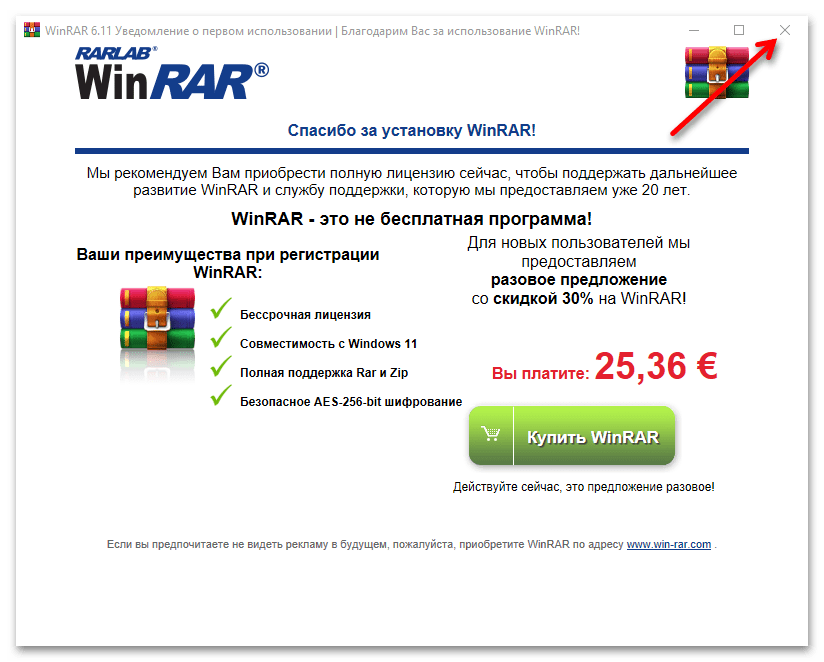
- Как и в случае с 7-Zip, используя перечень каталогов в основной области или расположенную над ней адресную строку, перейдите к папке с ZIP-архивом, который требуется распаковать.
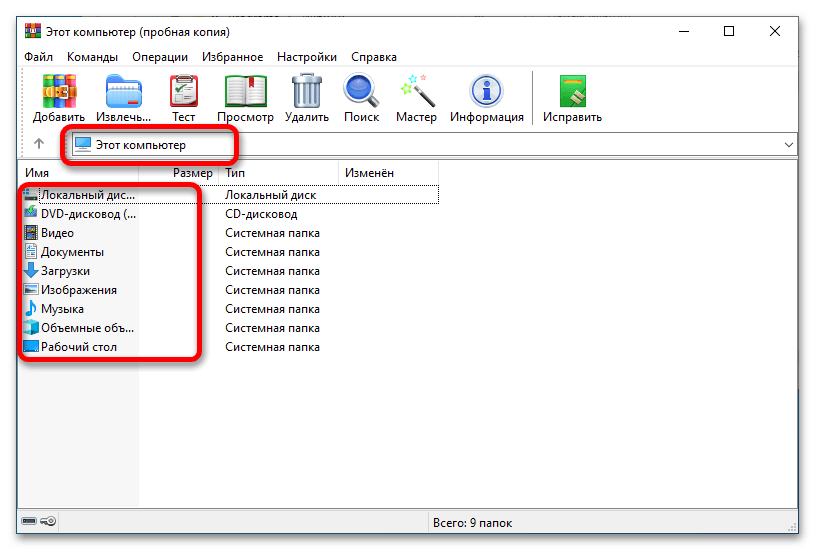
- Выделите файл и нажмите на кнопку «Извлечь».

- Определите параметры распаковки: укажите желаемую папку на диске ПК, выберите режимы обновления и перезаписи (все это, как и другие представленные в окне опции, не является обязательным), по необходимости сохраните заданные установки (чтобы следующий раз они использовались по умолчанию). Для подтверждения нажмите «ОК».
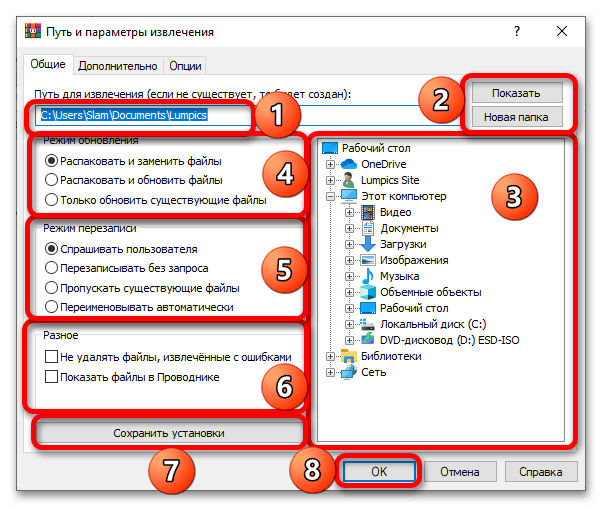 Если архив защищен паролем, введите его в соответствующее поле и снова воспользуйтесь кнопкой «ОК».
Если архив защищен паролем, введите его в соответствующее поле и снова воспользуйтесь кнопкой «ОК». 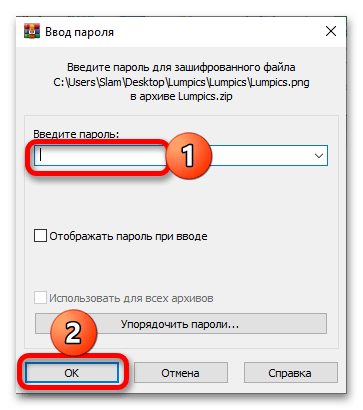
- После распаковки папка с файлами появится в указанном вами расположении и окне WinRAR.

- Если при установке рассматриваемого архиватора вы не изменяли его параметры интеграции с оболочкой Windows, то пользоваться им для распаковки и сжатия данных можно будет и через контекстное меню.
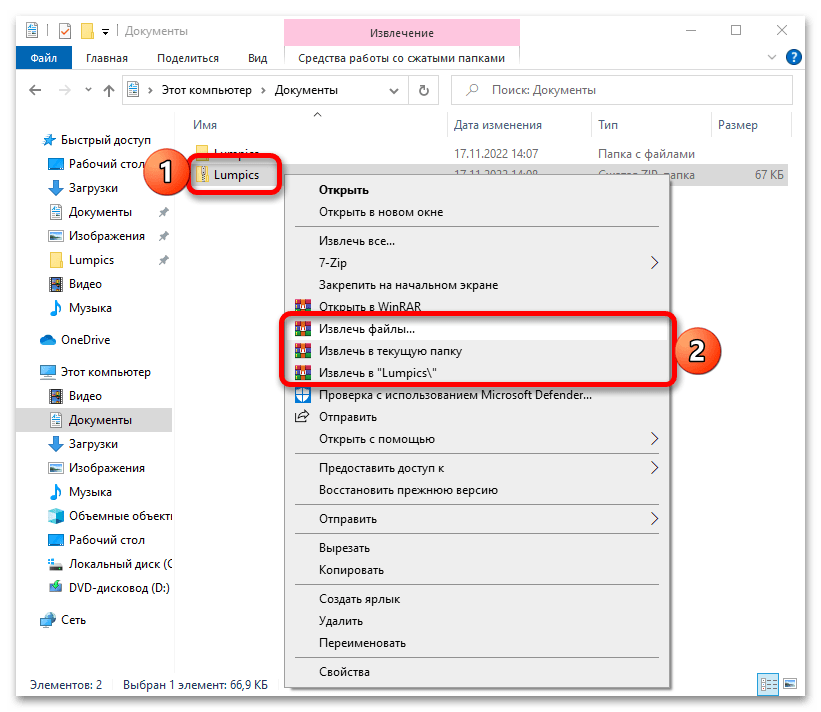
Вариант 3: WinZip
В завершение рассмотрим еще одно приложение-архиватор, которое не только поддерживает распространенные форматы сжатия данных, но и позволяет решать ряд других задач (например, создавать резервные копии и выполнять очистку операционной системы). Как и WinRAR, WinZip тоже является платным, но в отличие от первого пользоваться им можно строго ограниченный период времени.
- Скачайте и установите программу, после чего запустите ее. В приветственном окне воспользуйтесь кнопкой «Use Evaluation Version».
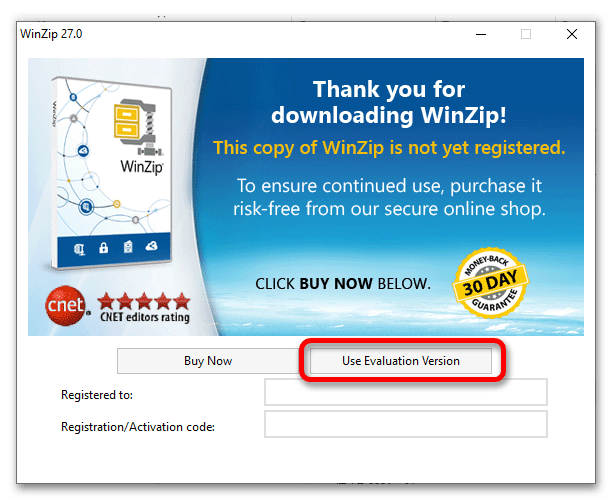
- Когда основной интерфейс архиватора будет запущен, используя представленный слева перечень каталогов, перейдите к расположению архива, который требуется распаковать, либо же просто переместите его в центральную область.
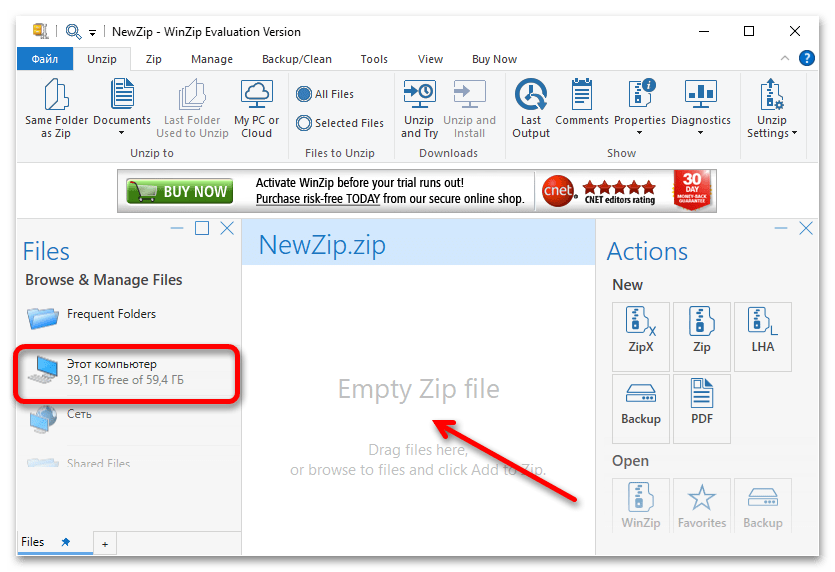
- Выделите добавленный файл и нажмите на кнопку «Open» (можно воспользоваться как той, что представлена слева внизу, так и той, что находится справа, в блоке опций «Actions»).
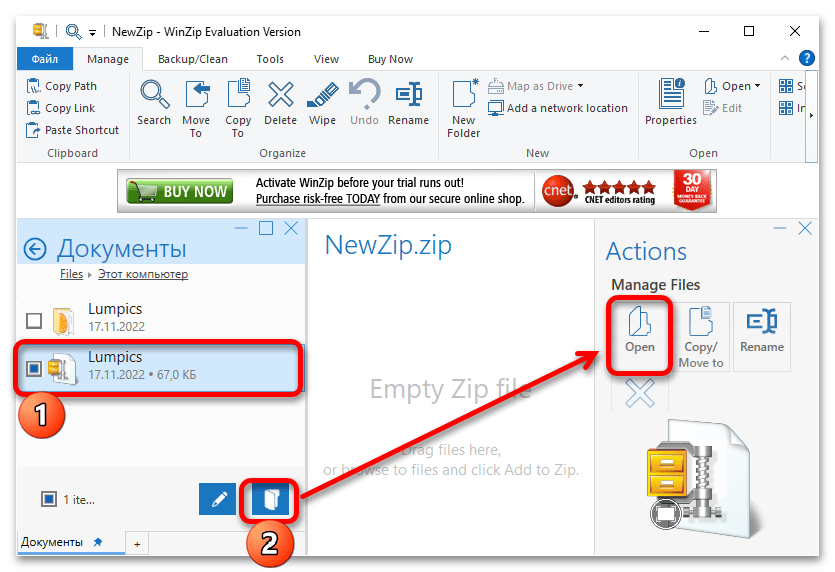
- Во всплывающем окне выберите предпочтительный вариант дальнейшего взаимодействия со сжатыми данными – распаковать в ту же папку, где находится изначальный архив, указать другую или же просто открыть для просмотра содержимого.
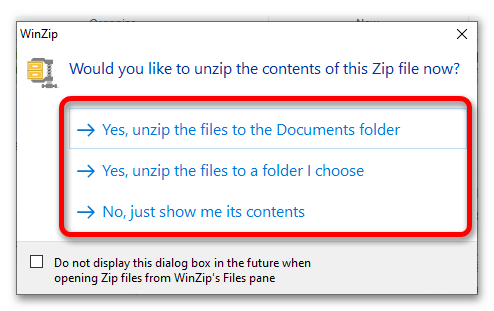 Если будет выбран второй вариант, укажите место для распаковки на диске ПК, после чего нажмите «Unzip» для подтверждения.
Если будет выбран второй вариант, укажите место для распаковки на диске ПК, после чего нажмите «Unzip» для подтверждения. 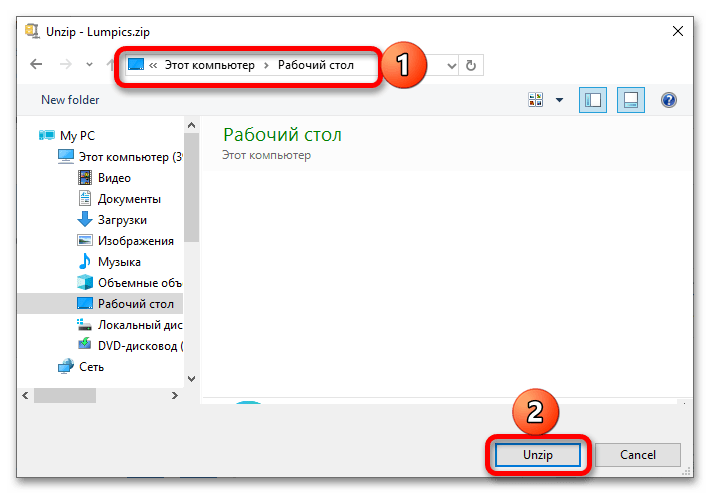
- Если ZIP-архив защищен паролем, введите его в окне с запросом и кликните «ОК».
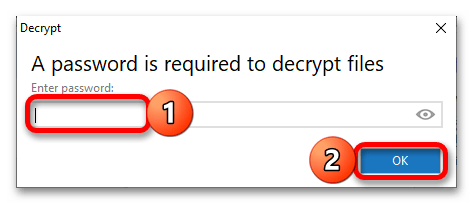
- Извлеченные данные появятся в интерфейсе WinZip и выбранном вами расположении, откуда их можно будет открыть для просмотра.
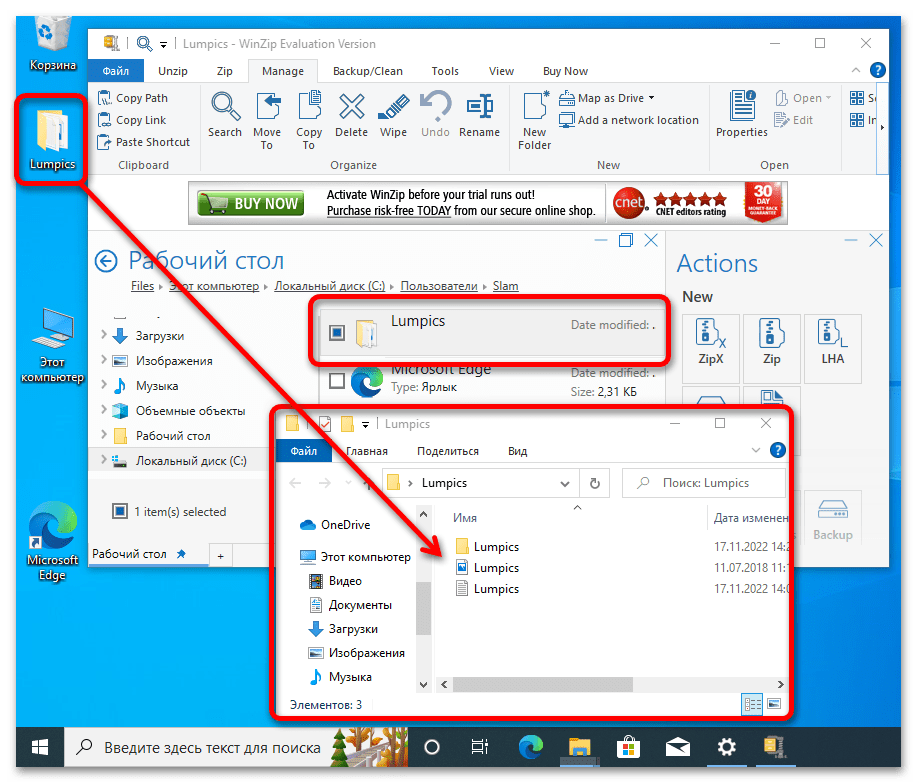
- Аналогично всем рассмотренным в статье архиваторам, этот тоже добавляет свои опции в контекстное меню операционной системы, то есть распаковывать и сжимать данные с его помощью можно и без непосредственного запуска.
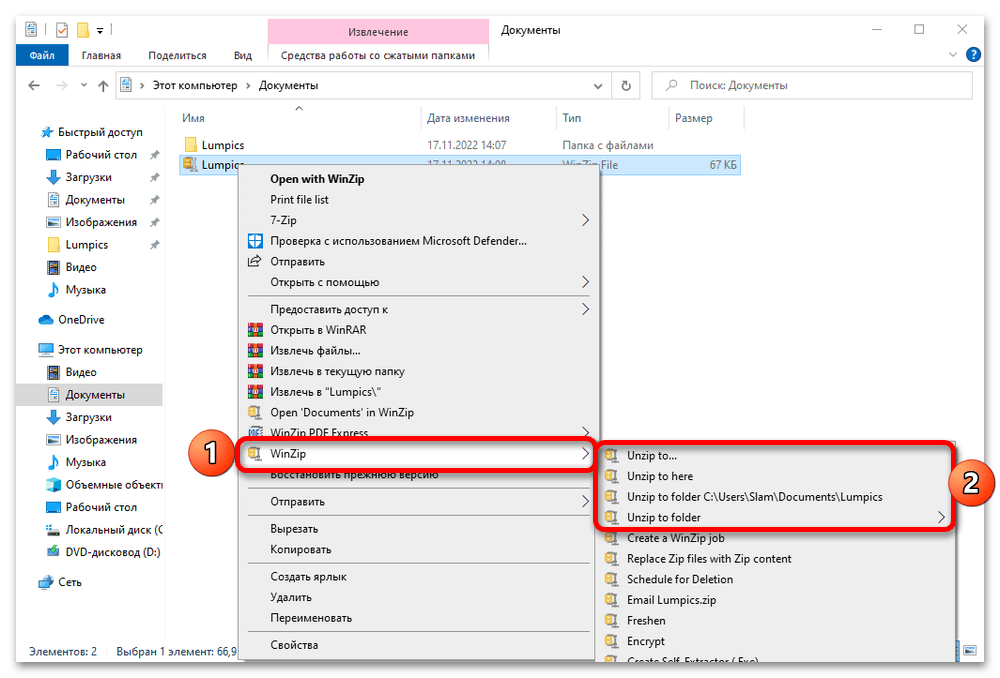
Способ 3: Онлайн-сервисы
Помимо стандартного для Windows средства работы с ZIP-файлами и программ от сторонних разработчиков, решить озвученную в заголовке задачу можно онлайн. Для этого потребуется воспользоваться одним из специализированных веб-сервисов, доступных из любого браузера. С их помощью также можно просматривать содержимое архивов и извлекать его как полностью, так и частично. Говорить о каких-то преимуществах такого подхода в сравнении с рассмотренными выше сложно, но при желании можете ознакомиться с ним детально в отдельной статье на нашем сайте, ссылка на которую дана ниже.
Источник: lumpics.ru
7-Zip
7-Zip – это бесплатный, постоянно обновляемый классический архиватор для Windows, внешний вид которого напоминает популярные ранее файловые менеджеры. Его главное окно разделено на 2 части, в каждой из которых вы можете перемещаться по папкам на вашем компьютере и кроме операций с архивами выполнять копирование, перемещение и удаление обычных файлов.
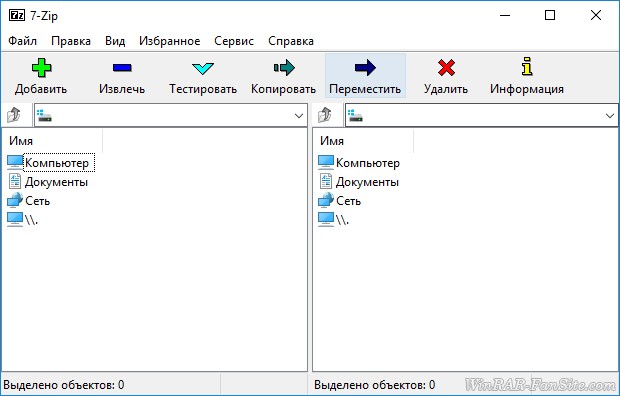
7-Zip – это один из самых скачиваемых аналогов WinRAR. На нашем фан-сайте вы можете скачать 7-Zip на русском языке для Windows 10, 8, 7, XP и 11 разрядностью 32 и 64 bit, последнюю его версию (начиная от 16.x) и 7-Zip 9.20 (выпущенный в 2010 году).
Вы можете использовать 7-Zip в любых целях (даже на компьютерах коммерческих организаций) совершенно бесплатно, это полностью свободное программное обеспечение, одно из немногих, имеющих такой статус на сегодняшний день.
Установка 7-Zip заслуживает отдельного внимания – она такая простая, что с ней справится даже бабушка. В маленьком окошечке инсталлятора достаточно нажать одну кнопочку «Install», и архиватор после этого появится на вашем компьютере.

Запустите 7-Zip и познакомьтесь с его возможностями.
Основные возможности 7-Zip
- выбирайте через окно файлового менеджера любой файл (или несколько файлов и папок) на компьютере и создавайте из него архив;
- во время создания архива вы можете указать степень его сжатия и выбрать его формат. По умолчания выбран 7z, но еще доступны для создания bzip2, gzip, tar, wim, xz и zip;
- в 7-Zip поддерживается открытие архивов большинства современных форматов, включая формат RAR;
- создаваемые архивы можно шифровать с помощью пароля;
- поддерживается создание многотомных архивов (размер выбирается перед его созданием из заданного списка) и самораспаковывающиеся (SFX) архивы. То есть архивы, для извлечения которых не нужен архиватор, они имеют расширение EXE;
- к любому файлу через меню 7-Zip (или нажав сочетание клавиш CTRL+Z) можно добавить свой комментарий;
- среди дополнительных возможностей, не относящихся напрямую к работе с архивами можно упомянуть подсчет контрольных сумм файлов;
- интерфейс 7-Zip на русском языке, но вы можете изменить его в настройках на любой из более чем 80-ти доступных языков мира;
- внешний вид архиватора можно тонко настроить под себя.
Преимущества
- 7-Zip позволяет работать с архивами не запуская оболочку (впрочем, как и WinRAR). Просто кликните правой кнопкой мыши на любом файле или архиве и выберите в контекстном меню одну из команд архиватора (распаковать, сжать и т.д.). Список команд в контекстном меню можно изменить в настройках архиватора;
- Благодаря функции «Drag-and-drop» вы можете заархивировать любой файл просто перетащив его в окно 7-Zip, после чего появится диалог создания архива;
- В настройках архиватора уже после установки вы можете с помощью удобного интерфейса легко ассоциировать отдельные форматы архивов (или все сразу) с 7-Zip только для вашего или для всех пользователей на вашем компьютере.
Недостатки
- Не умеет создавать RAR архивы;
- В области перехода к папкам и дискам (над каждым окном файлового менеджера) нет быстрого перехода к рабочему столу и другим часто используемым папкам.
Скачайте 7-Zip для Windows 10, 8, 7, XP и 11 (32 и 64 bit) с официального сайта по ссылкам ниже.
| последняя версия | 22.01 |
| совместимость | Windows 11, 10, 8, 7, XP |
| язык | Русский/RUS |
| лицензия | бесплатно |
Скачать 7-Zip x32 Скачать 7-Zip x64
| версия | 9.20 |
| совместимость | Windows 11, 10, 8, 7, XP |
| язык | Русский/RUS |
| лицензия | бесплатно |
Скачать 7-Zip 9.20 x32 Скачать 7-Zip 9.20 x64
Источник: winrar-fansite.com
Что нужно для открытия файла ZIP

Каждый рядовой пользователь Виндовс может столкнуться со “странным” файлом в формате ZIP. Пугаться не надо – это всего лишь архив, в котором содержится та или иная информация. Но возникает резонный вопрос касательного того, как разархивировать данный формат на компьютере. Предлагаем вам ознакомиться со всеми нюансами, связанными с этой процедурой.
Зачем вообще нужны ZIP-архивы?
Архивация решает две важные задачи:
- Значительное уменьшение размера файлов.
- Большое количество информации умещаются в одном архиве.
К архивации прибегают люди, которые часто имеют дело с большим количеством файлов и их пересылкой. Согласитесь, гораздо удобнее отправить один архив с документами, чем прикреплять каждый по отдельности.
Архивацию используют и те, у кого недостаточно места на жёстком диске, и удалять уже нечего. Заархивировав нужные, но нечасто используемые файлы, вы быстро решите проблему с нехваткой памяти.
Стоит отметить, что данная процедура нередко используется для защиты данных. Большинство программ-архиваторов имеют функцию наложения пароля, который закроет доступ к упакованной информации.
Но давайте будем исходить из того, что вы никогда не прибегали к архивации файлов, и на ваш компьютер попал ZIP-архив, содержимое которого вас очень интересует.
Чем распаковать архив?
Как правило, для извлечения файлов из архивов используются всё те же программы-архиваторы. Совсем необязательно искать конкретно то ПО, с помощью которого архив был создан. Итак, быстро раскрыть ZIP-формат можно:
- стандартными средствами Windows;
- WinRAR;
- 7-Zip.
Существует немало и других качественных программ-архиваторов, но мы остановимся на вышеперечисленных вариантах как на самых востребованных среди пользователей Виндовс.
Если вы не знали, как открыть файлы в формате APK, то наша статья вам пригодится – https://forzapc.ru/kak-otkryit-apk-fayl-na-kompyutere.html
Хотите значительно улучшить скорость своего интернета? Тогда наши советы вам помогут!
Стандартные средства ОС
Как правило, на Виндовс 7, Виндовс 8 и Виндовс 10 имеется стандартная возможность распаковки ZIP-файлов. Для начала можно просто двойным кликом попытаться открыть архив для просмотра его содержимого. Должно появиться обычное окно операционной системы, где вы увидите все данные, упакованные в ZIP-архив. Для извлечения нажимаем соответствующую кнопочку в верхней панели.
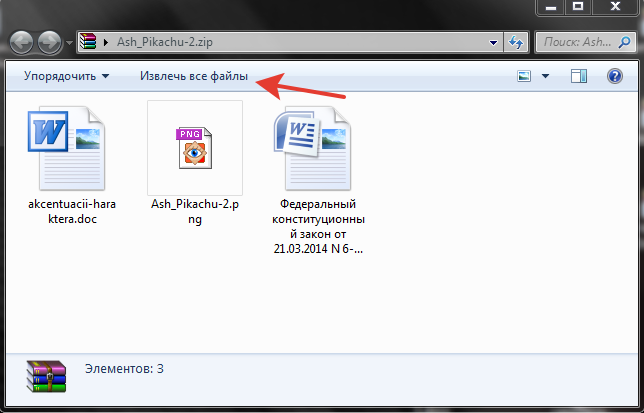
Далее откроется окно, где нужно выбрать место, куда извлекутся все файлы. По умолчанию выбран каталог, где расположен сам архив. Если выставить галочку напротив надписи «Показать извлечённые файлы», то по завершению процесса откроется каталог с извлечёнными данными. Кликаем на «Извлечь» и дожидаемся окончания операции. При наличии большого количества данных, которые ещё и весят немало, процесс может затянуться.
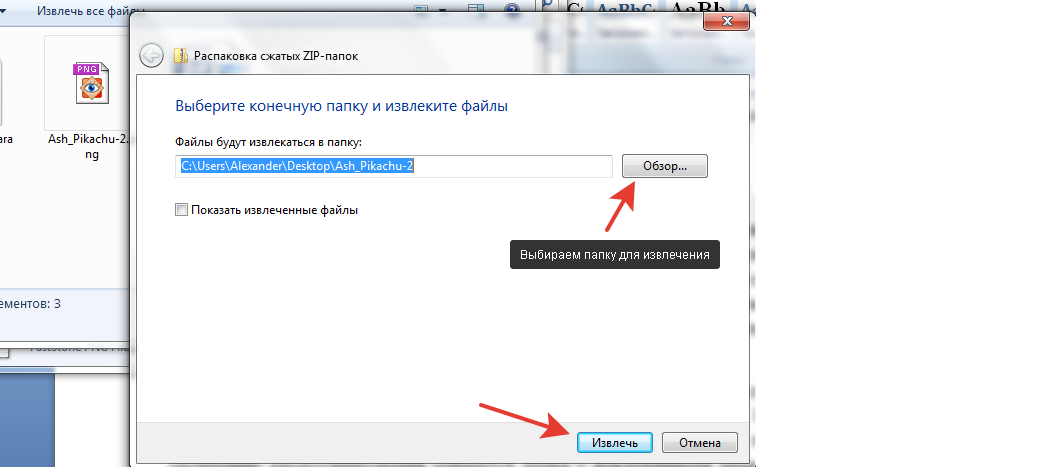
Предварительный просмотр можно и пропустить. Достаточно навести курсор на нужный файл, кликнуть правой кнопкой на мыши и выбрать «Извлечь всё». А дальше вы знаете, что делать.
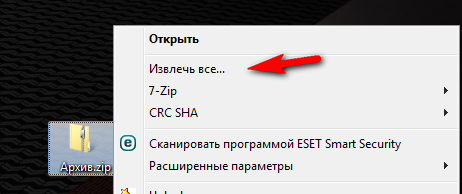
Программа WinRAR
Архиватор WinRAR – пожалуй, наиболее известный инструмент для работы с форматами ZIP и RAR. Последний формат также является одной из разновидностей архивации файлов. Нередко бывает, что WinRAR уже есть в наборе ПО вашей операционной системы. В противном случае придётся скачивать его с официального сайта, правда бесплатно им получится пользоваться только в течение пробного периода. Если ослушаться нашего совета и искать на сторонних ресурсах, то есть риск наткнуться на взломанную версию этой программы, которая оплаты не требует.
После установки WinRAR все файлы с форматом ZIP должны ассоциироваться с программой и иметь такой вид:

Теперь можно двойным кликом открыть нужный архив и просмотреть его содержимое.
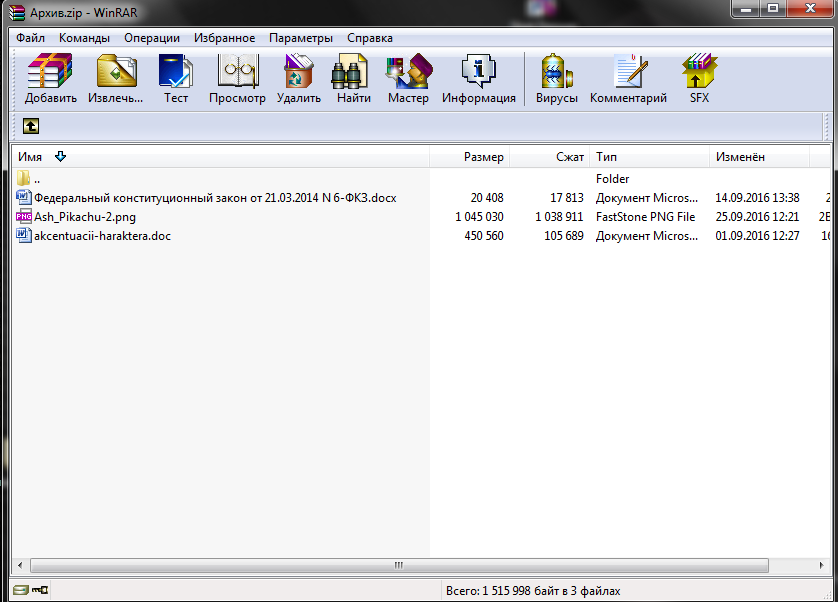
Сверху вы без труда отыщете кнопку «Извлечь». Откроется окно «Путь и параметры извлечения», где есть возможность выбрать место, куда вы хотите всё извлекать, и нужно ли по окончанию удалить архив. По аналогии с предыдущим случаем, по умолчанию всё извлекается в каталог с архивом.
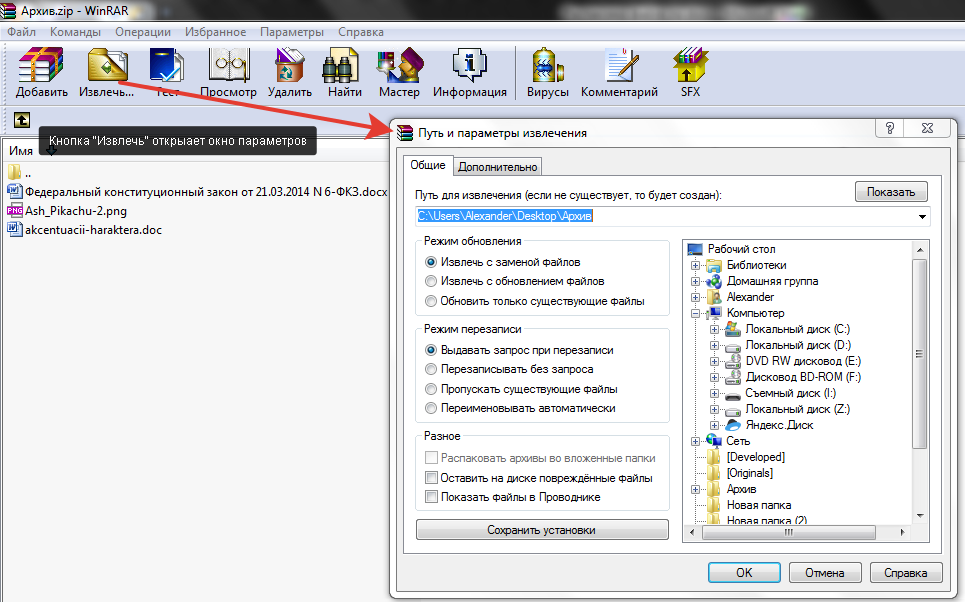
Разрешается обойтись без предварительного просмотра. Для этого клацаем правой кнопкой по ZIP-архиву и определяемся с одним из 3-х вариантов извлечения.

Функция «Извлечь файлы» откроет знакомое нам окно. Если нажать на «Извлечь в текущую папку», то всё содержимое архива распакуется там же, где он расположен. Клацнув на вариант «Извлечь в …», вы получите каталог с информацией, как и в случае использования стандартных средств Windows.
Стоит отметить, что WinRAR прекрасно подходит для использования и на Виндовс 7, и на Виндовс 8, и на Виндовс 10.
Не знаете, на каком браузере остановиться? Возможно, наша статья вам поможет – https://forzapc.ru/kakoy-brauzer-samyiy-populyarnyiy.html
Данная статья поможет вам правильно установить надежный антивирус Avast Free.
7-Zip как полностью бесплатная альтернатива
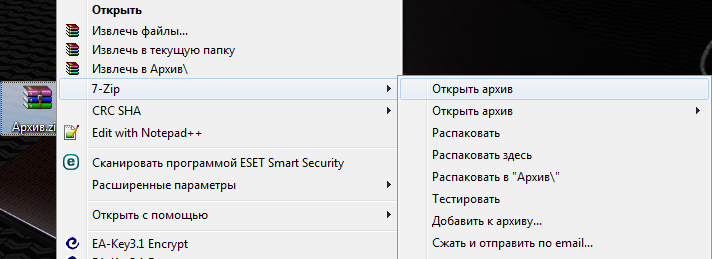
С 7-Zip также можно обойтись без предварительного просмотра, если в выпадающем меню выбрать один из пунктов: «Распаковать», который откроет окно с выбором папки, «Распаковать здесь» – извлечение в файлов в ту же папку, «Распаковать в …» – извлечение в отдельную папку.
В использовании программ-архиваторов совершенно нет ничего сложно, всё просто и понятно. Надеемся, наша статья поможет вам!
Источник: forzapc.ru